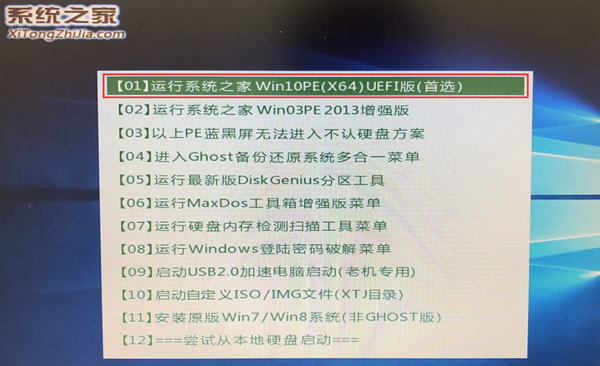华硕一体机怎么从BIOS界面进入到U盘启动盘?
华硕一体机怎么从BIOS界面进入到U盘启动盘?华硕的一体机设备相信许多用户都在使用,那么我们在使用的过程中出现一些电脑问题需要重装系统要怎么进入到U盘启动盘呢?下面小编就带着大家一起看一下吧!
华硕一体机怎么从BIOS界面进入到U盘启动盘?华硕的一体机设备相信许多用户都在使用,那么我们在使用的过程中出现一些电脑问题需要重装系统要怎么进入到U盘启动盘呢?下面小编就带着大家一起看一下吧!
操作方法:
将之前下载好的U盘启动盘插入USB插口,并打开或重新启动华硕一体机。

当华硕一体机启动时,按住ESC键就可以了。进入BIOS之后,再进入到“Boot”选项。
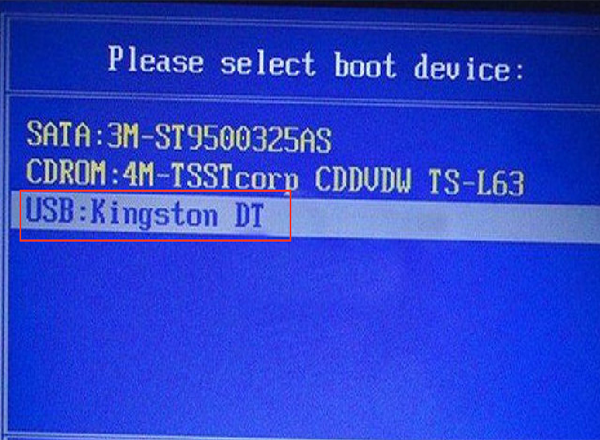
按下快捷键后,我们就可以进入系统之家一键重装系统的主菜单页面了。